YouTubeには、動画のURLを知っているユーザーのみが視聴できる「限定公開」機能があります。サークルや親戚、友人グループなど、動画を特定の人とだけ共有する際に便利で、投稿者は配信時に公開設定を変更するだけ。また、視聴する側も共有されたリンクから簡単に利用できます。
本記事ではYouTubeの限定公開について、その仕組みや注意点、実際の利用方法について解説します。
YouTubeの「限定公開」とは?
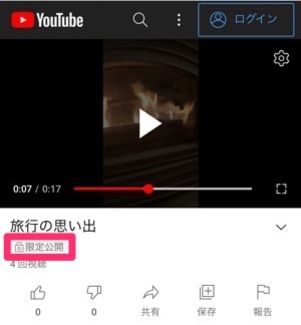
YouTubeでは、動画や再生リストの公開範囲をあらかじめ設定することができます。YouTubeの「限定公開」とは、URLを知っているユーザーのみに公開される動画のこと。一般のユーザーが検索しても、検索結果や関連動画、おすすめなどに表示されることはありません。
YouTubeの公開方法は「公開」「限定公開」「非公開」の3種類
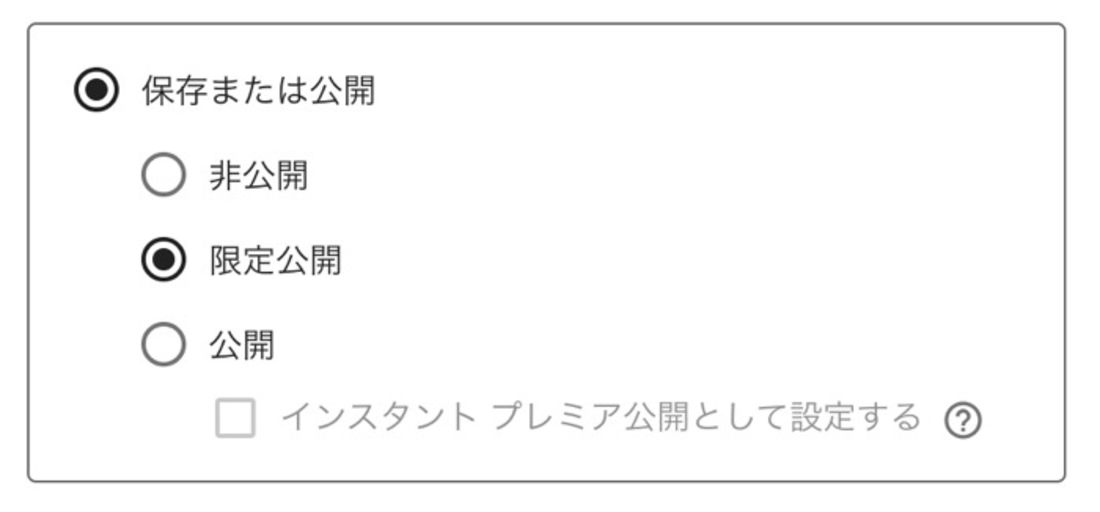
YouTubeの公開方法は「公開」「限定公開」「非公開」の3種類。公開動画はすべてのユーザーに表示され、検索結果や関連動画にも表示されます。非公開動画は投稿者が指定したユーザーのみが視聴でき、それ以外のユーザーの検索結果などに現れることはありません。
限定公開動画は、URLを知っているユーザーが視聴・共有できるものです。検索結果や関連・おすすめ動画には表示されず、非公開動画と違ってユーザーがコメントを投稿することもできます。
| 機能 | 非公開 | 限定公開 | 公開 |
|---|---|---|---|
| URLの共有 | ✕ | ◯ | ◯ |
| 検索結果・関連動画・おすすめ動画に表示 | ✕ | ✕ | ◯ |
| 登録チャンネルのフィードに表示 | ✕ | ✕ | ◯ |
| チャンネルへの投稿 | ✕ | ✕ | ◯ |
| コメントの投稿 | ✕ | ◯ | ◯ |
限定公開はURLを共有された(知っている)ユーザーだけが視聴できる
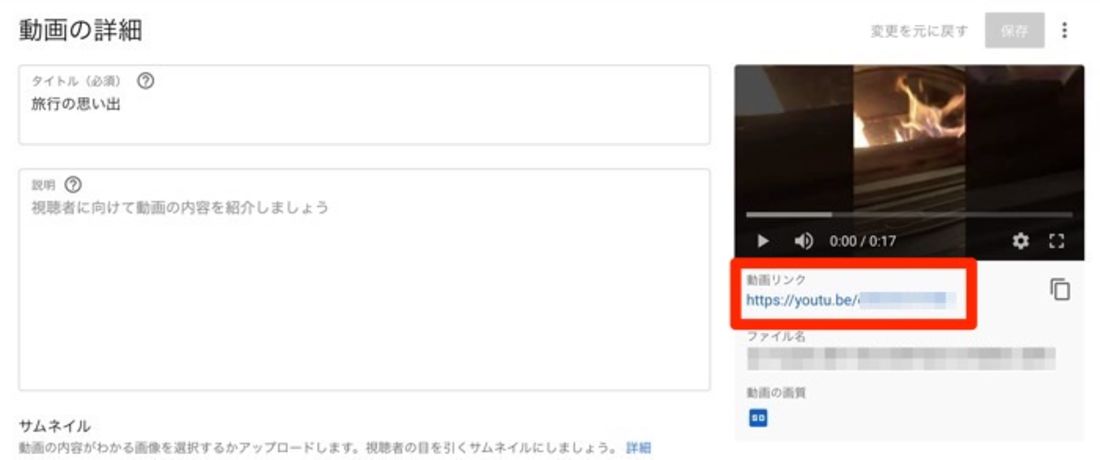
YouTube動画をアップロードする際は、公開範囲にかかわらず「動画リンク」が生成されます。限定公開に設定された動画は、このURLを知っているユーザーのみが視聴できます。
子どもの様子を撮影したプライベートな動画など、家族や親戚だけで共有したい場合はもちろん、学校公開や幼稚園の季節行事、サークルやクラブ活動の映像のように、特定の関係者のみに公開したい場合に役立ちます。
動画のURLは、LINEやTwitterなどSNSを使って共有できますが、動画が拡散されないよう事前に共有範囲を決めておきましょう。
公開中の再生リストに入れると誰でも視聴できるため要注意
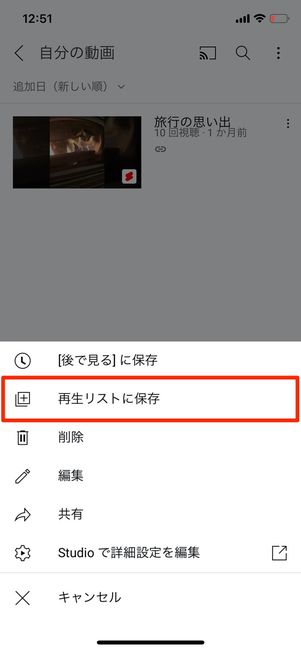
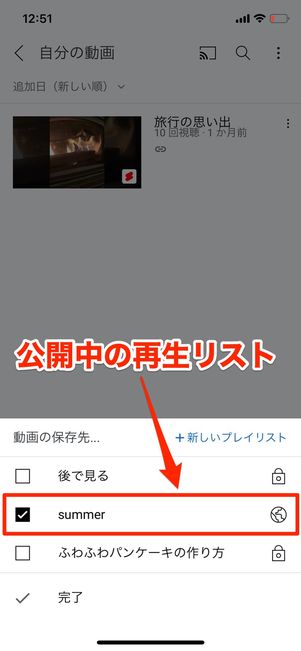
個々の動画と同様に、再生リストも「限定公開」「非公開」「公開」の中から公開範囲を設定できます。
公開中の再生リストに追加した動画は、設定の有無にかかわらずURLを知らないユーザーでも視聴することができてしまうため注意が必要です。
YouTubeの動画を限定公開に設定する方法
YouTubeの動画を限定公開にするには、アップロードした動画のプライバシー設定を変更します。やり方はスマホとパソコンでそれぞれ若干の違いがあります。
スマホのYouTubeアプリで限定公開にする方法【iPhone/Android】
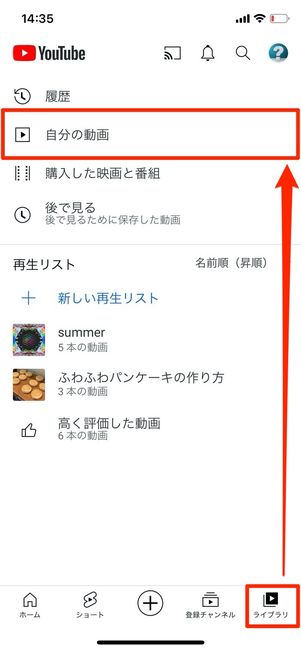
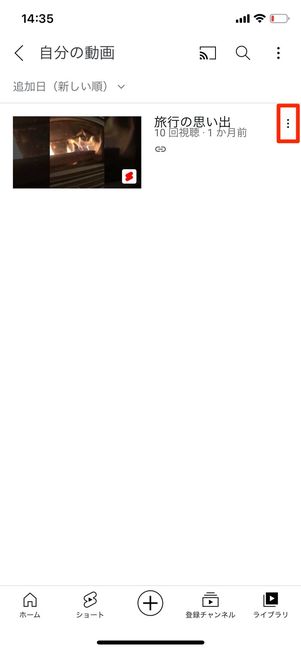
スマホでの設定方法は、iPhone/Androidスマホともに大差ありません。まずはYouTubeアプリにログインし、[ライブラリ]→[自分の動画]の順にタップします。
次に、動画の横にあるメニューボタンをタップします。
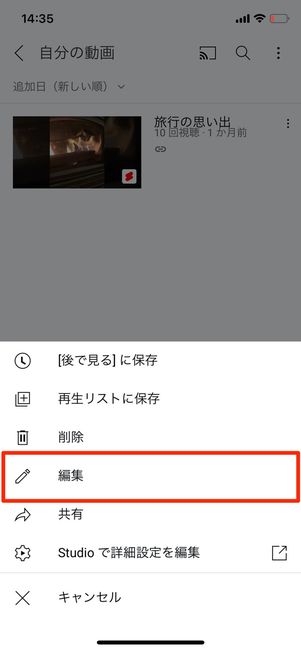
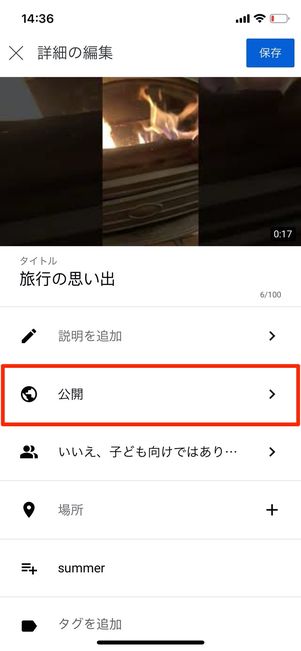
メニューから[編集]をタップ。
続いてプライバシー設定の箇所をタップします。
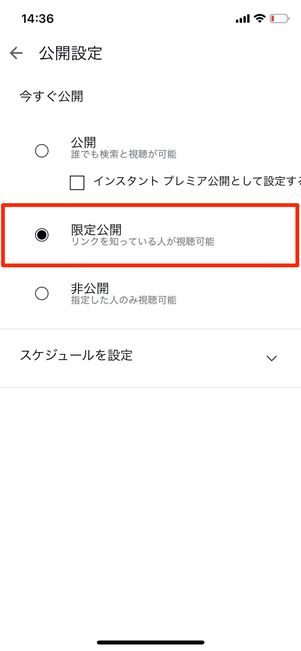
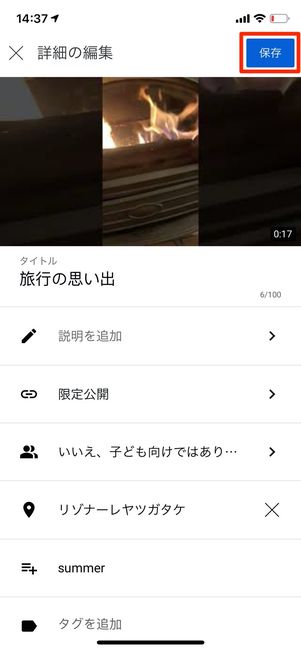
公開設定のページで「限定公開」を選択します。その後[保存]をタップすれば完了です。
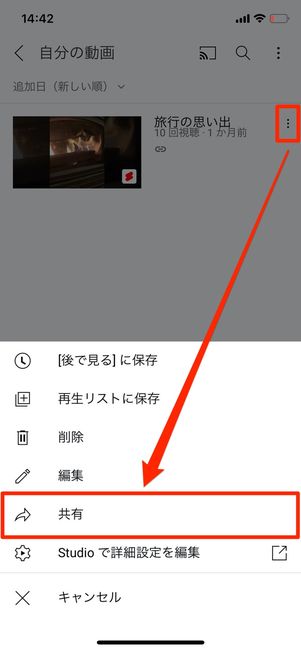

動画の共有は、メニューボタン→[共有]の順にタップしておこないます。
LINEやTwitterなどのSNSが選択できるほか、URLをコピーすれば任意のツールで共有することができます。
パソコンのブラウザで限定公開にする方法
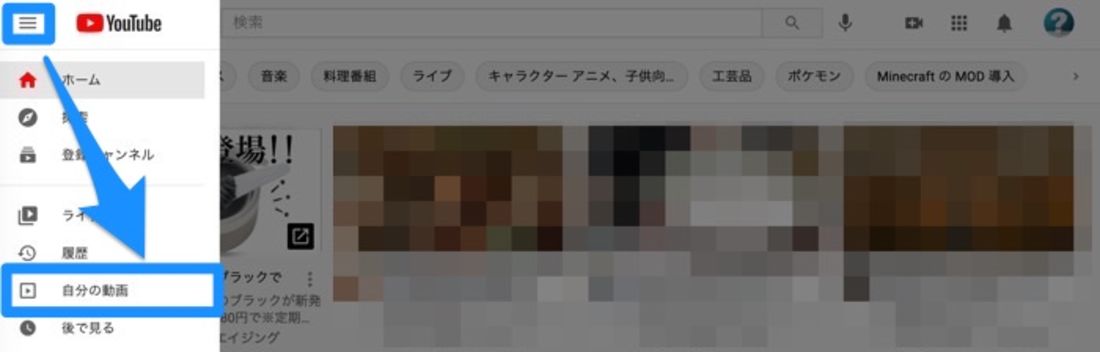
パソコン(ブラウザ)の場合、YouTubeにログインし、画面左上にあるメニューボタンから[自分の動画]をクリックします。
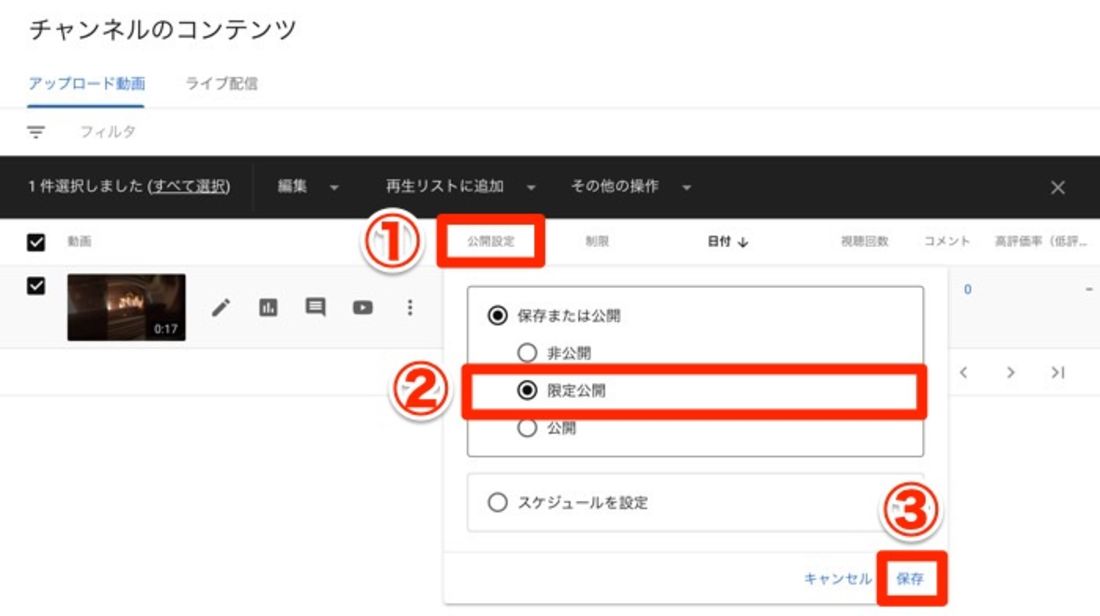
続いて「公開設定」タブをクリックし、「限定公開」を選択した後に[保存]をクリックします。
以上で完了です。
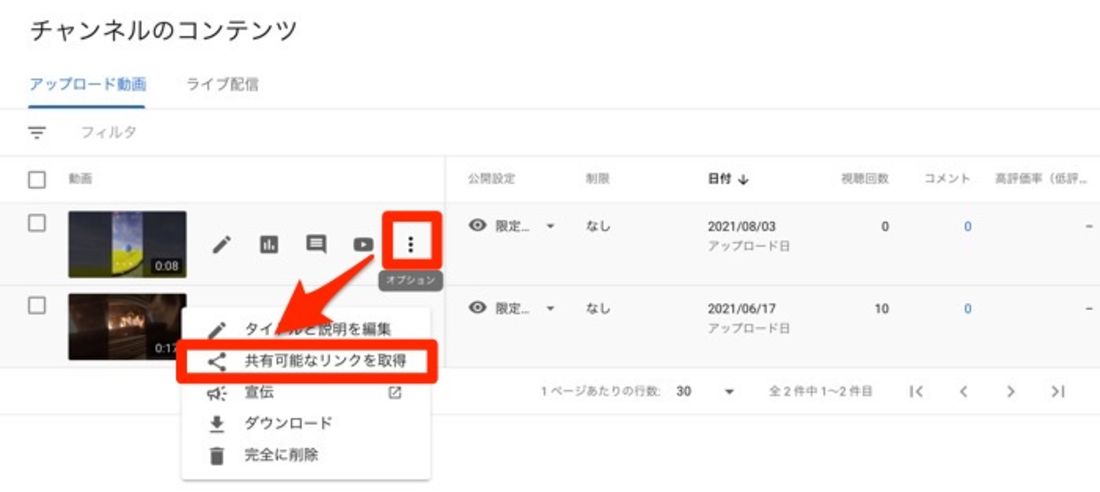
限定公開動画を共有する際のリンクは、先ほどの画面でメニューボタン→[共有可能なリンクを取得]から取得(コピー)できるだけでなく、各動画の詳細画面にも記載されています。
YouTubeの限定公開動画を視聴する方法
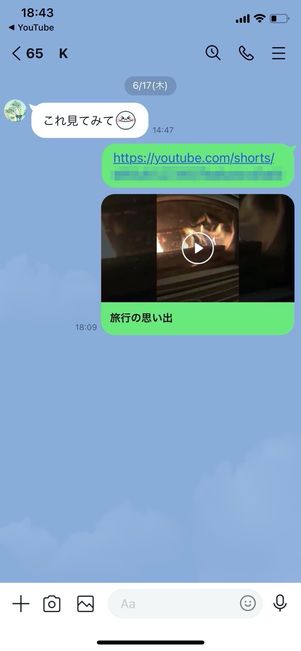
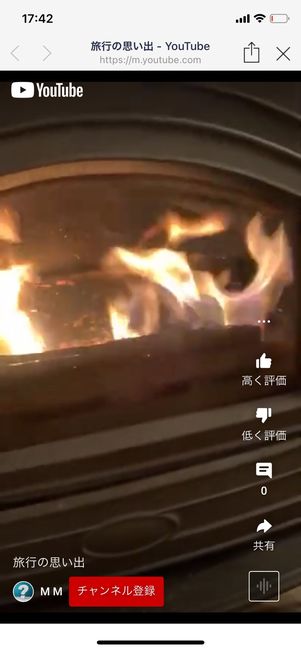
限定公開に設定された動画を見るには、共有されたURLをタップ(クリック)するだけ。いたって簡単です。
限定公開動画は、URLを知っているユーザーが他のユーザーと共有したり、コメントを投稿したりすることができます。動画を拡散させたくない場合には、前もってその旨を相手に伝えるなどの十分な注意が必要です。
